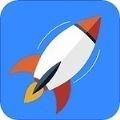win10关闭窗口贴靠功能怎么操作_win10关闭窗口贴靠功能的方法
作者:56下载小编 来源:56下载 时间:2024-07-20 14:08:17
win10系统窗口贴靠功能,开启之后可以在屏幕上同时显示两个不同应用程序的窗口,方便您使用或切换。一些用户不习惯使用窗口贴靠功能,于是想将此关闭,接下去我们一起来看看详细的教程。
具体方如下:
1、同时按住win+i打开“设置”页面 win+i 。
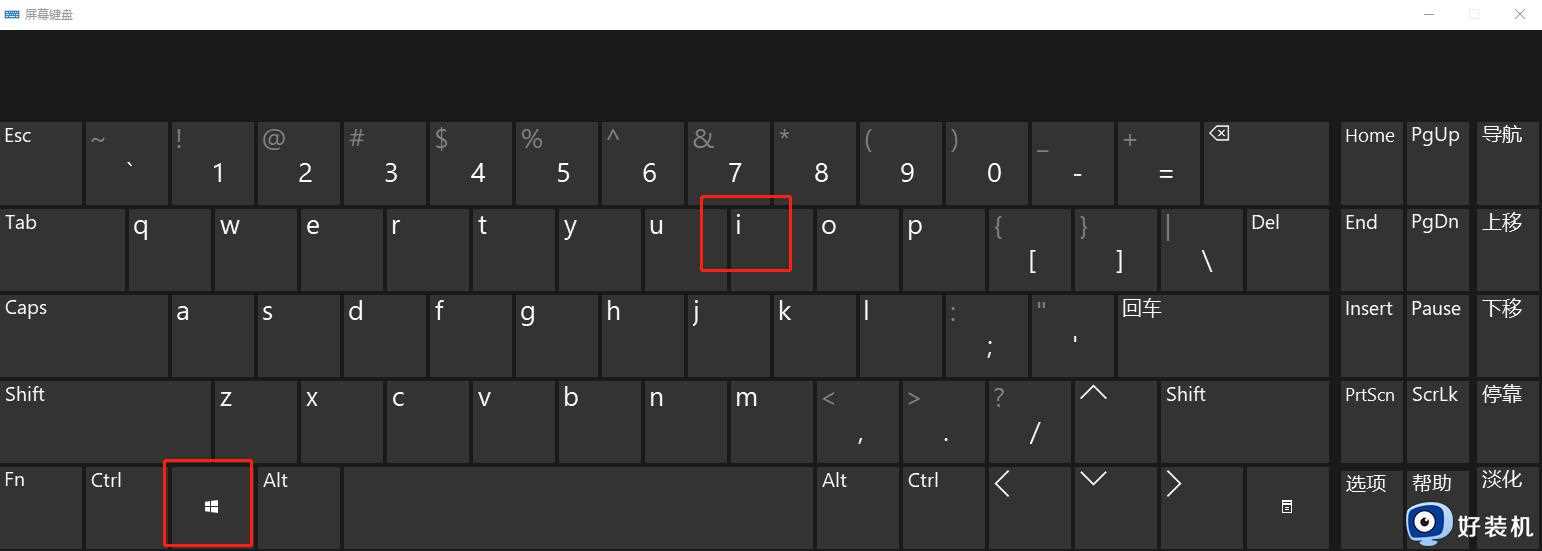
2、然后,点击打开“系统”面板 a-设置页面 。
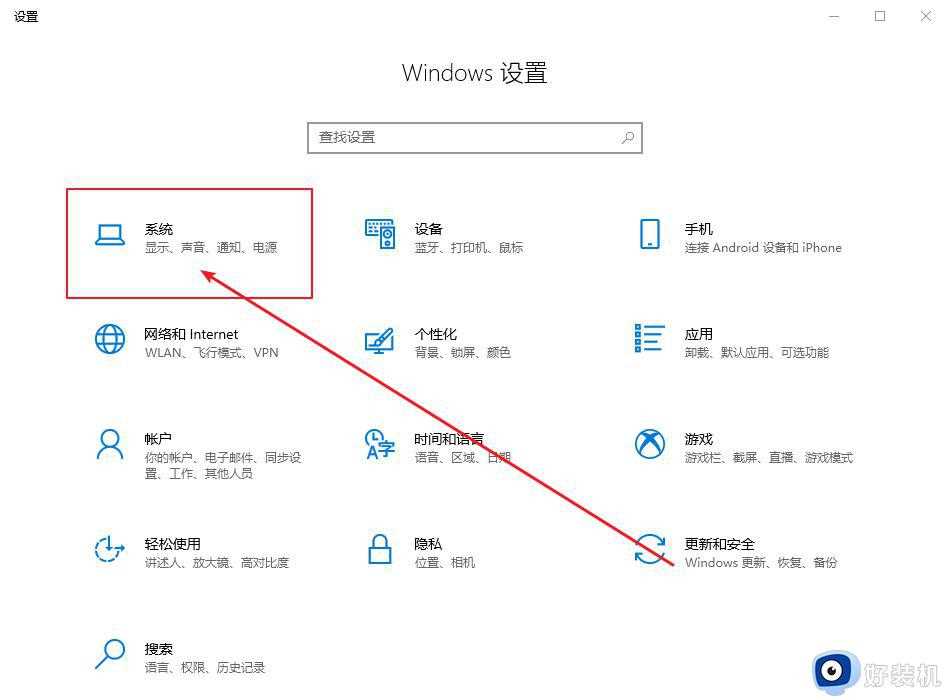
3、在“系统”面板中,点击切换至 “多任务处理”选项 b-系统设置页面 。
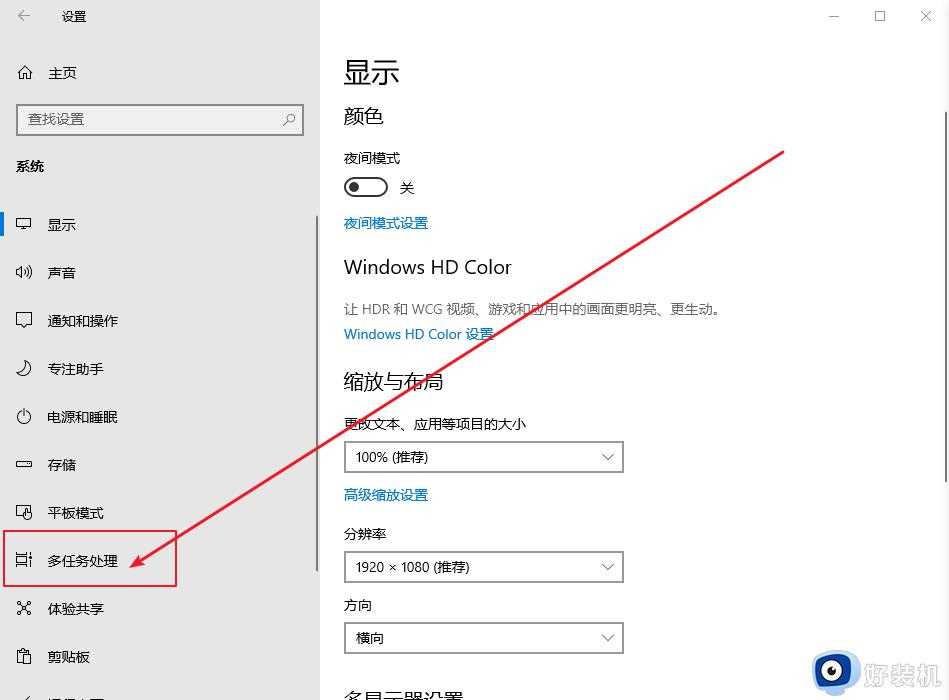
4、随后,在右侧页面中,根据自己的需要来选择开启或关闭“贴靠”即可。
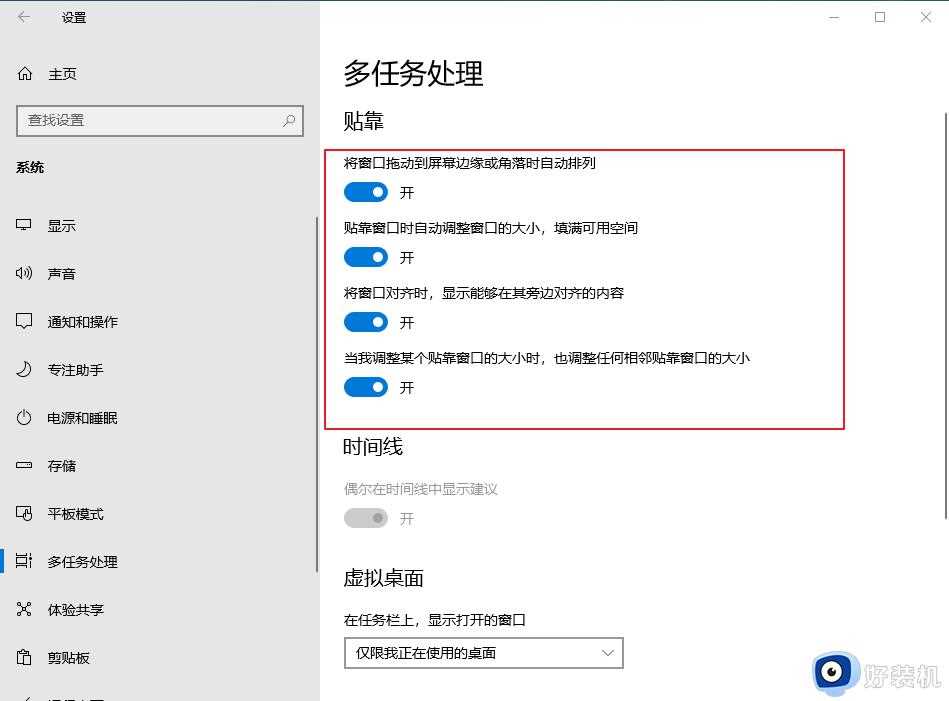
以上分享win10系统快速关闭窗口贴靠功能的方法,关闭之后,电脑就恢复正常运行了。